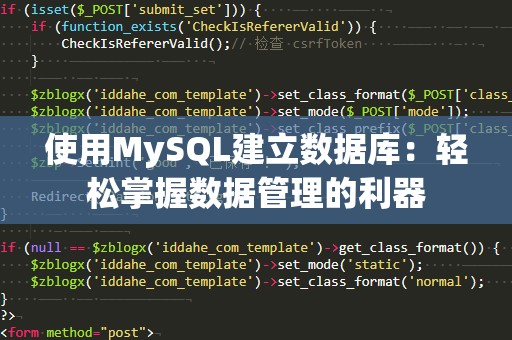作为全球最受欢迎的开源关系型数据库管理系统,MySQL凭借其高性能、高可靠性和易用性,广泛应用于各类网站和应用程序中。无论你是网站开发者、数据分析师,还是数据库管理员,MySQL都为你提供了强大的功能,帮助你高效管理和处理数据。而在这篇文章中,我们将为你提供一份详细的MySQL官网下载与安装指南,帮助你顺利在自己的电脑上安装并配置MySQL。
1.为什么选择MySQL?
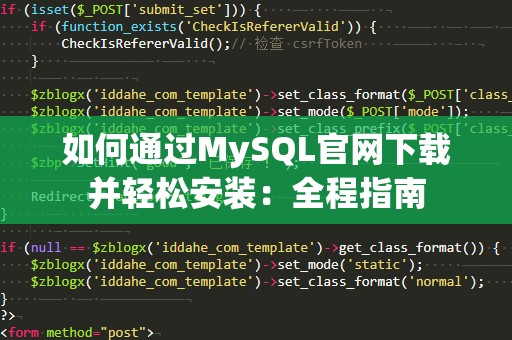
在开始安装之前,首先让我们了解一下为什么选择MySQL。MySQL数据库以其极高的性能和可靠性,成为了许多企业和开发者的首选数据库解决方案。与其他数据库管理系统相比,MySQL有着以下几个明显的优势:
开源免费:MySQL是一个开源项目,意味着你可以自由使用、修改和分发它,极大降低了项目的成本。
高性能:MySQL能够处理大量的并发请求,尤其适用于需要高吞吐量、高并发访问的场景,比如电商平台、社交媒体网站等。
跨平台支持:MySQL支持多种操作系统,包括Windows、Linux、macOS等,能够在不同平台上顺利运行。
安全性:MySQL提供了强大的安全功能,包括用户权限控制、SSL加密等,保障你的数据安全。
2.MySQL官网下载的准备工作
要开始使用MySQL,首先你需要从官方网站下载MySQL安装包。在下载之前,确保你已经准备好以下内容:
操作系统的选择:MySQL支持多个操作系统,包括Windows、Linux、macOS等。你需要根据自己使用的操作系统来选择相应的安装包。
网络连接:确保你的计算机已连接到互联网,因为你将从MySQL官方网站下载安装包。
我们将带你逐步了解如何从MySQL官网进行下载。
3.如何访问MySQL官网下载页面?
打开你的浏览器,输入网址:https://dev.mysql.com/downloads/
进入MySQL官方网站下载页面后,你将看到多个选项,其中包括MySQLCommunityServer、MySQLWorkbench、MySQLCluster等。这里我们选择“MySQLCommunityServer”,这是MySQL的免费开源版本。
点击“MySQLCommunityServer”后,会弹出一个选择操作系统的界面。你需要选择你所使用的操作系统。无论是Windows、Linux还是macOS,MySQL官网都提供了对应版本的安装包。
选择操作系统后,点击“Download”按钮。你将被引导至一个新的页面,提供多个下载选项。对于大多数用户来说,选择默认的“Windows(x86,64-bit),MSIInstaller”即可,适用于大多数Windows系统用户。
如果你正在使用Linux或macOS,可以选择适合你操作系统的安装包。一般来说,官网会提供.tar包或.deb包等不同格式的安装包。
4.如何选择正确的安装包?
MySQL官网为用户提供了多种安装包形式,包括“Windows(x86,64-bit)”的MSI安装包、tar包、deb包等。对于初学者来说,选择MSI安装包是最简单和直接的方式。它为你提供了一个图形化的安装向导,可以一步步引导你完成安装过程,适合不熟悉命令行操作的用户。
对于Linux和macOS用户来说,tar包和deb包提供了更多的灵活性,用户可以通过终端命令行工具进行安装。根据操作系统的不同,你可以选择不同的安装包类型。
当你点击下载按钮时,你将看到一个选项,允许你选择是否需要登录。其实,你可以选择跳过这个步骤,直接点击“不需要登录”来开始下载。
5.下载MySQL安装包
根据你的操作系统,点击相应的下载按钮后,MySQL安装包将自动开始下载。下载时间会根据你的网络速度而有所不同。请耐心等待下载完成。
如果你遇到任何问题,MySQL官网提供了详细的安装文档和常见问题解答,你可以参考这些资源来解决问题。
6.安装MySQL数据库
下载完成后,你需要开始安装MySQL数据库。以下是基于Windows系统的安装步骤,其他操作系统的安装方法与此类似,只是界面和命令行操作有所不同。
运行安装包:双击下载的MSI安装包,启动安装向导。安装向导会首先检查你的计算机环境,并提示你选择安装类型。
选择安装类型:MySQL安装向导提供了几种安装方式,包括“DeveloperDefault”(开发者默认)、“Serveronly”(仅服务器)、“Clientonly”(仅客户端)等。如果你是第一次安装MySQL,建议选择“DeveloperDefault”安装选项,它会安装MySQL数据库服务器、开发工具和MySQLWorkbench等相关工具。
选择安装位置:安装向导会提示你选择安装路径,默认情况下,MySQL会安装到C盘。你可以根据需要更改安装目录,但对于大多数用户来说,默认设置已经足够。
配置MySQL服务器:安装过程中,向导会让你配置MySQL服务器的基本参数。你需要设置MySQL的根密码,并选择要启用的数据库功能。通常,你只需要记住根密码,它是访问和管理MySQL数据库的关键。
配置网络和端口:安装向导还会询问你关于网络配置的问题,默认情况下,MySQL会使用3306端口。你可以根据需要修改这些设置,但对于大多数用户来说,使用默认设置即可。
完成安装:完成配置后,点击“执行”按钮,安装过程将自动开始。安装过程可能需要几分钟,具体时间取决于计算机的性能。
7.启动MySQL并验证安装
安装完成后,MySQL服务器将自动启动。你可以使用命令行或MySQLWorkbench来连接数据库并开始工作。打开MySQLWorkbench,输入你在安装过程中设置的根密码,然后连接到数据库服务器。如果一切正常,你将看到MySQL的控制台界面,表示安装成功。
8.常见问题解答
尽管MySQL的安装过程相对简单,但有时你可能会遇到一些常见问题。比如,无法启动MySQL服务、密码错误或端口冲突等。如果遇到这些问题,你可以查看安装日志,或参考MySQL官网的常见问题解答来解决。
9.总结
通过以上步骤,你已经成功从MySQL官网下载并安装了MySQL数据库。在使用过程中,MySQL不仅能够为你提供高效的数据管理功能,还能帮助你提升网站和应用的性能。如果你正在进行数据库开发或管理工作,MySQL将是你不可或缺的得力助手。希望本指南能够帮助你顺利完成安装,迈出成功的第一步。